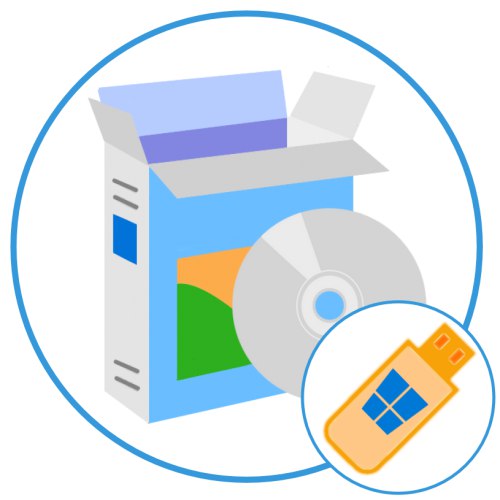
Да бисте инсталирали или поново инсталирали Виндовс 10, потребан вам је покретачки уређај, а најчешће је ово УСБ флеш диск. На њему се снима слика оперативног система и то се ради у једном од многих специјализованих програма. Затим ћемо дистрибуирати најпогоднија решења за овај задатак.
Прочитајте такође: Шта урадити ако инсталација Виндовс 10 не види ваш УСБ флеш диск
Белешка: Тема чланка је „програми за инсталирање оперативног система Виндовс 10 на УСБ флеш диск“, а под тим многи корисници можда не подразумевају стварање покретачког диска, већ директно постављање на њега оперативног система спремног за употребу, названог Виндовс То Го. Не нуде све доле разматране апликације такву прилику, па ћемо одредити оне где је.
Прочитајте такође: Како створити УСБ флеш диск за покретање са Виндовс 10
ИмагеКс
Започнимо наш преглед не одвојеном апликацијом, већ љуском за једну од компоненти Виндовс Процењивачког и Деплоимент Кит-а - скупа алата и услужних програма за Виндовс процену који нуди Мицрософт на званичној веб локацији. Сама ИмагеКс је софтверско решење помоћу којег можете створити слику система Виндовс То Го, односно дословно инсталирати Виндовс 10 спреман за употребу на УСБ флеш диску.
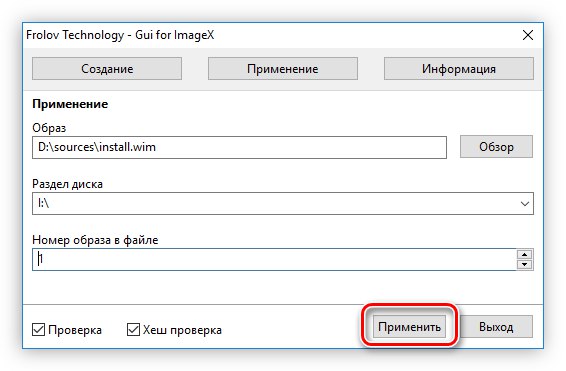
Овај услужни програм има русификован интерфејс и обдарен је прилично минималистичким интерфејсом, али још увек се не може назвати лаким за употребу. Прво, пре него што започнете снимање, мораћете да преузмете читав комплет за програмере и инсталирате једну од његових компоненти, а друго, да бисте креирали погон, мораћете да извршите низ додатних подешавања и других манипулација које неискусни корисник можда неће моћи да уради. Али ако сте сигурни у своје могућности, ИмагеКс је изврсно решење, осим тога, на нашој веб страници постоји засебан водич о томе како радити с њим.
Преузмите комплет за процену и примену система Виндовс са званичне веб странице
Преузмите ИмагеКс са званичне странице
Детаљније: Како створити Виндовс То Го УСБ стицк користећи ИмагеКс
Руфус
Једна од најпопуларнијих апликација за стварање покретачког медија, која вам омогућава да, између осталог, напишете слике Виндовс То Го. Поред породице Мицрософт ОС, подржане су и разне Линук дистрибуције. И први и други могу се инсталирати на рачунаре са БИОС-ом и УЕФИ-јем, без обзира на систем датотека. Пре употребе флеш диска у Руфусу, може се форматирати и проверити на могуће грешке. Ово последње се такође може извршити по завршетку свих процедура.
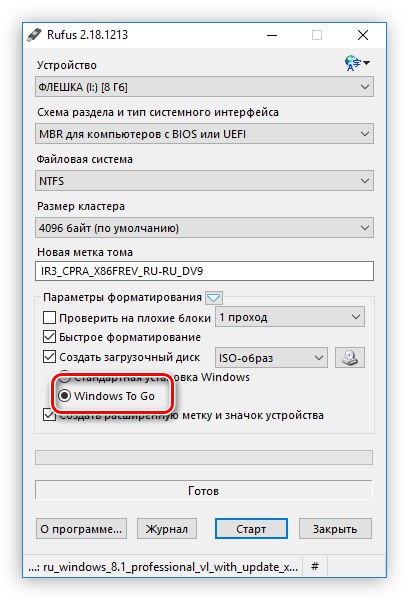
Предметни програм је доступан бесплатно и не треба га инсталирати, има једноставан и интуитиван, русификован интерфејс, који се састоји од само једног прозора који садржи неопходни минимум подешавања. Међу његовим додатним карактеристикама вреди истаћи одређивање брзине писања и величине кластера.
Детаљније: Како створити Виндовс То Го УСБ стицк у Руфусу
АОМЕИ помоћник за партиције
Ово је програм за рад са дисковним уређајима (ХДД, ССД и УСБ-флеш), који пружа широке могућности за управљање њиховим партицијама, подржава све уобичајене системе датотека, а садржи и услужни програм који нас занима у овом чланку. Користећи Виндовс То Го Цреатор, на УСБ флеш диск можете да напишете истоимену слику оперативног система, спремну за употребу на било ком рачунару.
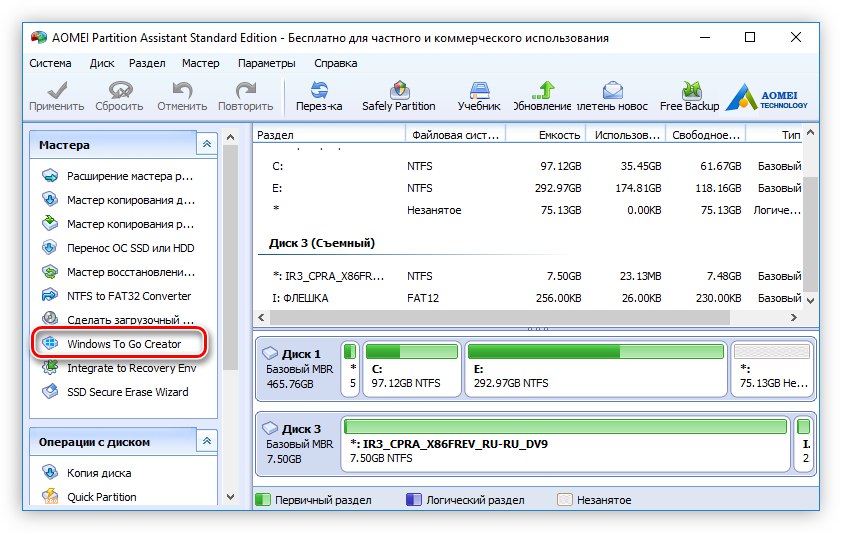
Директна инсталација Виндовс 10 на УСБ флеш диску помоћу уграђеног алата АОМЕИ Партитион Ассистант врши се у неколико једноставних корака, али мораћете сами да пронађете слику погодну за овај задатак. Сам програм је плаћен, има русификован интерфејс, а о начину решавања проблема писали смо у посебном чланку.
Детаљније: Како створити Виндовс То Го УСБ стицк у АОМЕИ Партитион Ассистант-у
ВинСетупФромУСБ
Бесплатан програм за писање слике на УСБ флеш диск, који по својој једноставности и употребљивости подсећа на Руфус, али га по функционалности знатно надмашује. Главна разлика од поменутог решења је могућност стварања више покретачких дискова, односно оних на којима може бити неколико оперативних система одједном, као и разни услужни програми.
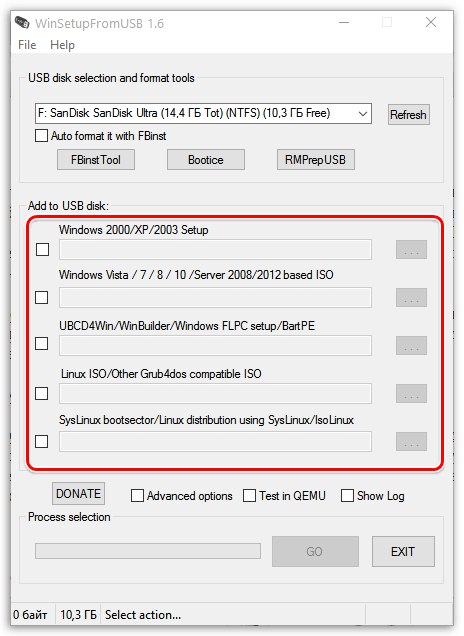
Уз помоћ ВинСетупФромУСБ можете писати Виндовс 10 и претходне верзије, почев од 2000. године, као и разне Линук дистрибуције. Поред тога, могуће је прилагодити мени за покретање система и створити резервну копију података на уређају. Мане су недостатак русификације и неко преоптерећење додатним алатима - они вероватно неће бити потребни обичном кориснику.
Ксбоот
Још један програм за креирање мултибоот дискова и флеш дискова, који се разликује од ВинСетупФромУСБ-а пре свега присуством уграђене КЕМУ виртуелне машине. Ово последње вам омогућава да тестирате створени склоп пре него што га употребите, што је посебно важно ако се на погон не упише само слика оперативног система, већ и додатни услужни програми које ће можда требати верификовати.
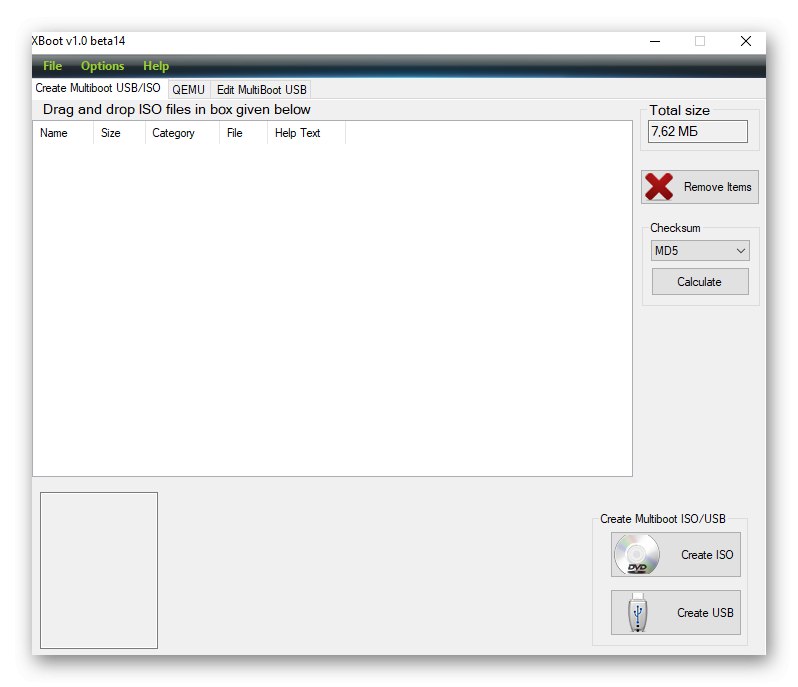
Ксбоот пружа могућност преузимања дистрибуција оперативног система Виндовс и Линук, као и разних услужних програма, што га повољно разликује у односу на претходно разматрана решења. Програм има једноставан и интуитиван интерфејс, приказује укупну количину датотека снимљених на медију. Има само један очигледан, али не и критичан недостатак - недостатак русификације.
САРДУ (Схардана Антивирус Ресцуе Диск Утилити)
Вишенаменски програм који ће вас, попут Ксбоот-а, лишити потребе да тражите потребне дистрибуције на Интернету. Директно са његовог интерфејса можете преузети не само слику готово било ког оперативног система, било да је то Виндовс 10 и старије верзије или Линук, већ и све врсте услужних програма - антивируси, алати за опоравак, специјализовани алати за подешавање ОС-а итд. Сви они су представљени у облику погодан списак и подељен у категорије.

Перформансе мултибоот диска створеног у САРДУ могу се проверити у уграђеној виртуелној машини. Нажалост, апликација није без недостатака, због којих многи корисници једноставно не желе да је користе. Прво је недостатак локализације на руском језику, друго је да ћете морати да платите приступ свим функцијама, укључујући преузимање и накнадно снимање слике.
УлтраИСО
Популарни програм за рад са сликама дискова, њихово монтирање, нарезивање, претварање и компресовање. Једна од многих функција је стварање погона за покретање са Виндовс ОС-ом, који може бити ЦД / ДВД или УСБ флеш диск. Можете снимити слику било ког оперативног система, али ћете је сами морати преузети.
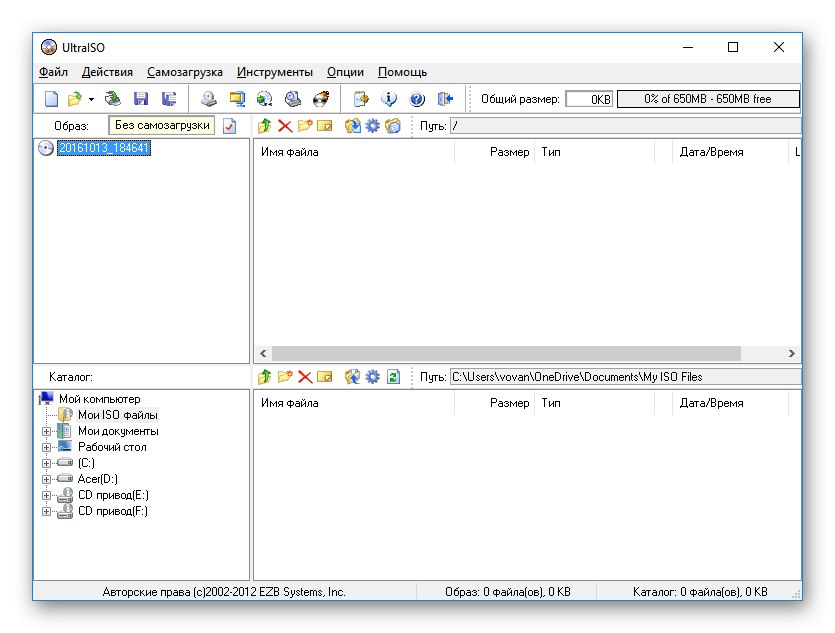
УлтраИСО је решење првенствено за оне кориснике који желе да се реше нереда оптичким дисковима, али истовремено активно и често користе слике (на пример, игре или програме). Ако ваши задаци не прелазе оно што је наведено у наслову чланка, боље је користити било коју другу апликацију од оних које разматрамо. Поред тога, овај производ се дистрибуира на плаћеној основи, иако има пробну верзију.
Прочитајте такође: Како се користи УлтраИСО
Батлер
Још једна једноставна апликација за креирање инсталационог погона са Виндовс 10 и другим оперативним системима, без обзира на њихову верзију и битност. Уз помоћ Батлера, такође можете направити УСБ флеш диск са више покрета, тако што ћете на њега написати потребан комплет за дистрибуцију ОС-а (или дистрибуције), као и сервисни софтвер. Поред тога, могуће је брзо покретање ЦД-а и ХДД-а, уграђене конзоле, као и искључивање и поновно покретање (ово друго је погодно ако је потребно поновно инсталирање / опоравак на рачунару који се користи). Све се то врши уз помоћ посебних команди, за које је предвиђен засебан језичак.
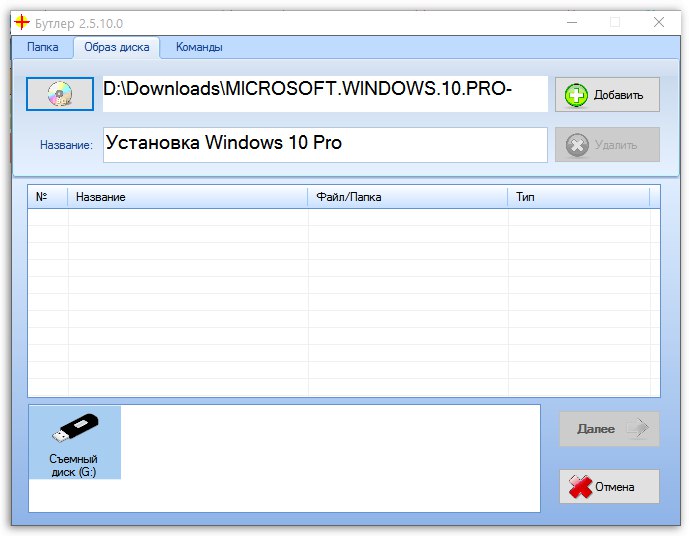
Као и већина програма који пружају могућност креирања медија за више покретања, и овај који разматрамо омогућава вам да изаберете дизајн менија за покретање (само одаберите, јер се у ове сврхе могу користити само уграђени предлошци). Батлер се дистрибуира бесплатно и има русификован интерфејс, а једини недостатак му је немогућност форматирања УСБ флеш диска пре употребе.
ВинТоФласх
Вишефункционално софтверско решење које вам омогућава да направите погоне за покретање и за више покретања са могућношћу претходне провере грешака и форматирања. Постоји функција преноса података са оптичког диска на УСБ флеш диск преко које можете да препишете програм за подешавање Виндовс-а, заправо извршавајући његово клонирање.
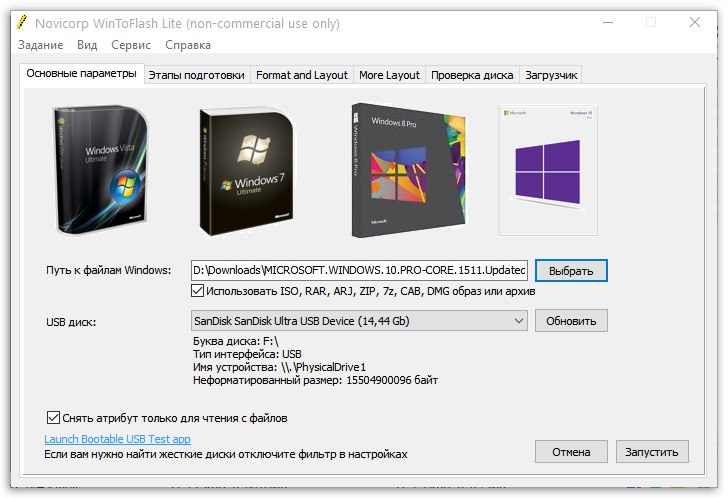
Као и већина апликација у нашем данашњем прегледу, ВинТоФласх је бесплатан и има руски интерфејс. Постоје додатне функције којима се не могу похвалити сва слична решења - ово је стварање ЛивеЦД-а и покретачких медија са МС-ДОС-ом. Прва ће бити корисна ако треба да вратите оперативни систем, друга ће сигурно бити занимљива искусним корисницима који су одлучили да „копају дубље“ у првом популарном оперативном систему.
ИСО на УСБ
Апликација, чије име садржи једину функцију, је записивање ИСО слике на УСБ погон. Ако само требате да направите покренути Виндовс 10 УСБ стицк, ово ће бити једнако добро решење као и Руфус. Помоћу ИСО-а на УСБ такође можете да промените слово погона и систем датотека.
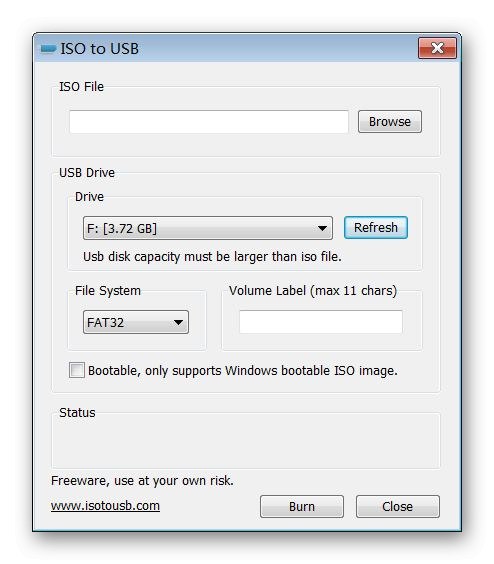
Интерфејс је направљен на енглеском језику, али то ни на који начин не компликује његову употребу. Решење нашег данашњег задатка у овом програму изводи се у три једноставна корака - додавање слике, одабир погона и дефинисање система датотека, након чега можете одмах започети снимање.
Преузмите ИСО на УСБ са званичне веб странице
Алат за стварање медија
У закључку, размотримо званично решење компаније Мицрософт, које вам омогућава да креирате инсталациони погон са ОС-ом. Ово је једина апликација у којој можете да напишете званични Виндовс 10 на УСБ флеш диск, а у тренутној верзији - аутоматски ће се преузети, односно нећете требати да тражите слику засебно. Међутим, и даље ћете морати да унесете кључ за активирање након (или током) инсталације, бар ако дигитална лиценца није повезана са вашим налогом.
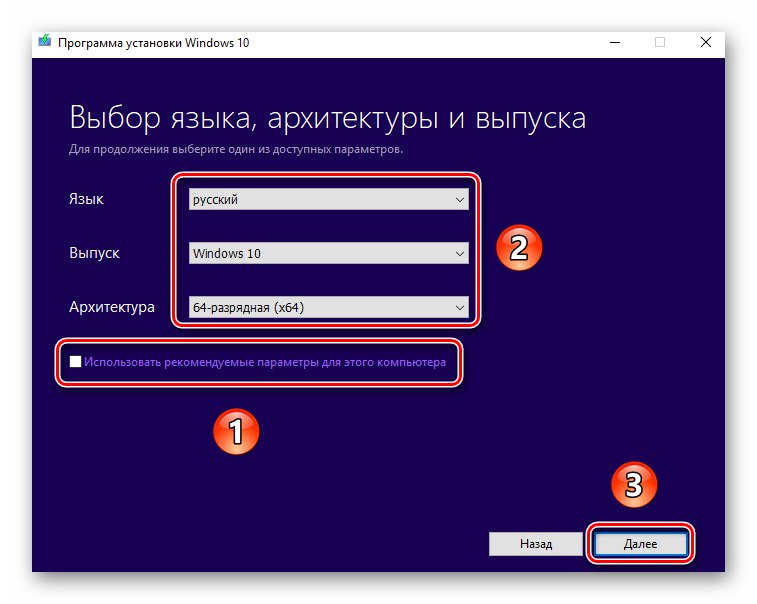
Прочитајте такође: Шта је Виндовс 10 дигитална лиценца
Алат за стварање медија практично не садржи подешавања и уз његову помоћ можете или створити независни погон за инсталацију, или једноставно ажурирати ОС, ако је потребно. Снимање се може изводити не само на УСБ флеш диску, већ и на оптичком медијуму, а све што се може утврдити пре започињања овог поступка је локализација и битност ОС-а (параметри се у почетку постављају у складу са коришћеним рачунаром). Једини недостатак програма је што, као и већина оних које смо прегледали, још увек не дозвољава стварање Виндовс То Го слика.
Размотрили смо најједноставније и најједноставније програме за снимање слике Виндовс 10 на УСБ флеш диск, али само три од њих омогућавају инсталирање оперативног система Виндовс То Го.